Cách căn lề trong word đơn giản nhất cho người mới
Căn lề trong word là một trong những kỹ năng văn phòng cơ bản mà người dùng cần biết để hỗ trợ cho quá trình học tập và làm việc của mình. Bài viết này sẽ hướng dẫn bạn cách căn lề trong word đúng chuẩn như trong các văn bản hành chính, cùng chúng tôi tìm hiểu ngay nhé!
► Xem thêm: Cách đánh dấu trang trong Word 2010 và vài điều cần lưu ý
Các tiêu chuẩn căn lề trong Word
Theo quy định, thông tư của Bộ nội vụ về thể thức và trình bày soạn thảo văn bản hành chính, đối với khổ giấy A4 (210 mm x 297 mm) được sử dụng thông dụng, thì định dạng căn lề trong Word được quy định như sau:
- Lề trên – Top: cách mép trên từ 20 – 25 mm
- Lề dưới – Bottom: cách mép dưới từ 20 – 25 mm
- Lề trái – Left: cách mép trái từ 30 – 35 mm
- Lề phải – Right: cách mép phải từ 15 – 20 mm
Cách căn lề trong Word 2007, 2010, 2013, 2016, 2019
Cách căn chỉnh lề trong Word bằng Page Layout
Nếu các cài đặt lề trang mặc định của Word không phù hợp với nhu cầu của bạn, bạn vẫn có thể tự đặt kích thước lề với hộp thoại Page Setup. Các bước căn chỉnh lề trong Word với hộp thoại Page Setup thực hiện như sau:
Bước 1: Mở tab Page Layout, trong khu vực tùy chọn Page Setup cleck chọn mũi tên phía bên dưới để mở hộp thoại Page Setup.
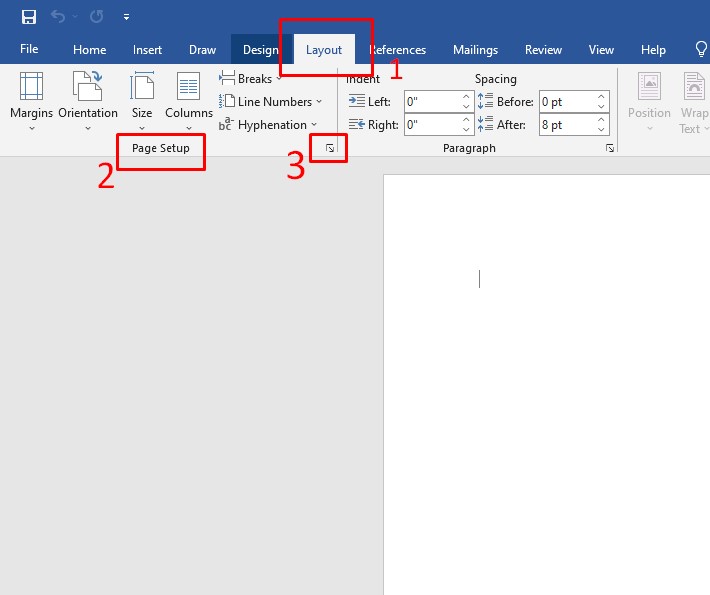
Bước 2: Khi hộp thoại Page Setup xuất hiện, bạn có thể nhập thông số lề bạn muốn vào các ô trong mục Margins. Các ô gồm:
- Top – Lề trên: Đây là khoảng cách từ mép trên của khổ giấy tới dòng đầu tiên của văn bản.
- Bottom – Lề dưới: Đây là khoảng cách từ mép dưới khổ giấy cho tới dòng cuối của văn bản.
- Left – Lề trái: Là khoảng cách từ mép bên trái khổ giấy tới ký tự đầu tiên bên trái
- Right – Lề phải: Là khoảng cách từ mép bên phải khổ giấy tới ký tự đầu tiên bên phải.
- Gutter – Khoảng cách giấy gáy sách
- Gutter position – Vị trí gáy sách
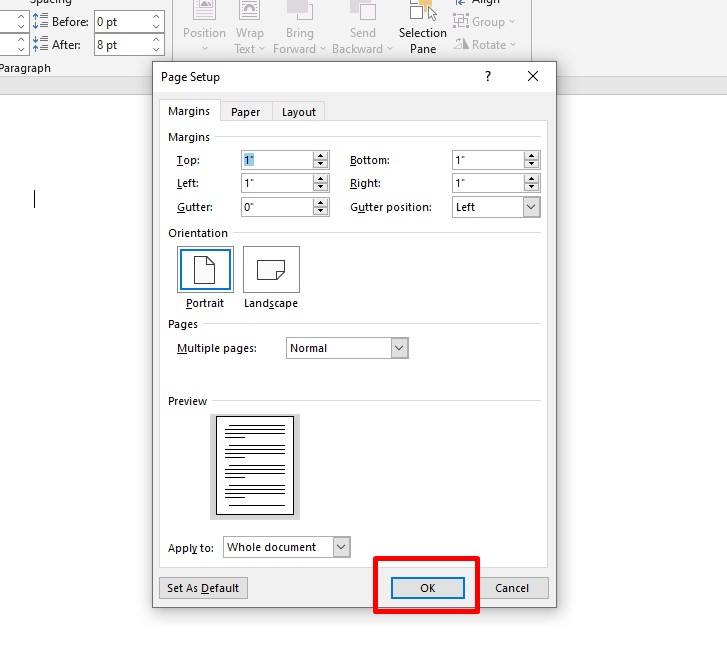
Bước 3: Sau khi đã cài đặt xong kích thước, bạn nhấn OK để áp dụng thay đổi. Bạn cũng có thể nhấn vào Set As Default để đặt các thông số cài đặt của bạn thành mẫu mặc định cho các văn bản sau này.
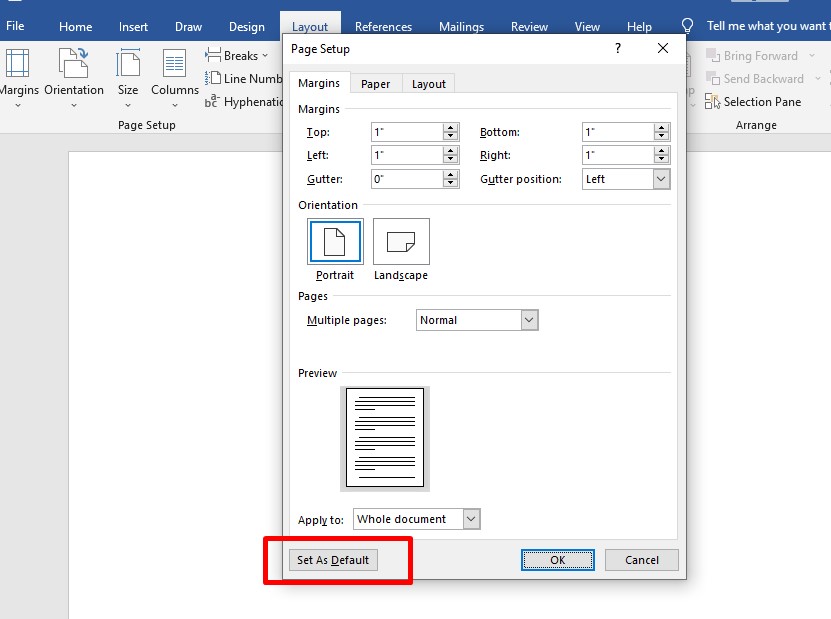
| Lưu ý: Gáy sách (gutter) là phần giấy được dập ghim và có thể trùng với một bên lề của trang giấy. Để văn bản của bạn không bị nằm lệch quá nhiều về bên có gáy sách, bạn nên cài đặt khoảng cách gáy sách để căn chỉnh lề được cân đối. |
Trong hộp thoại Page Setup, bạn cũng có thể cài đặt một số tính năng khác liên quan đến bố cục trang giấy như:
- Cài đặt hướng giấy (Orientation: mặc định là dọc (Portrait) và ngang (Landscape).
- Cài đặt trang (Pages): mặc định là trang đơn (Normal), lề sang chiếu (Mirror margins), trang kép (2 pages per sheet) và bố cục trang sách (book folds).
- Mục Apply to: cho phép bạn chọn áp dụng các cài đặt cho toàn văn bản (Whole document) hoặc bắt đầu từ trang đang chỉnh sửa (This point forward).
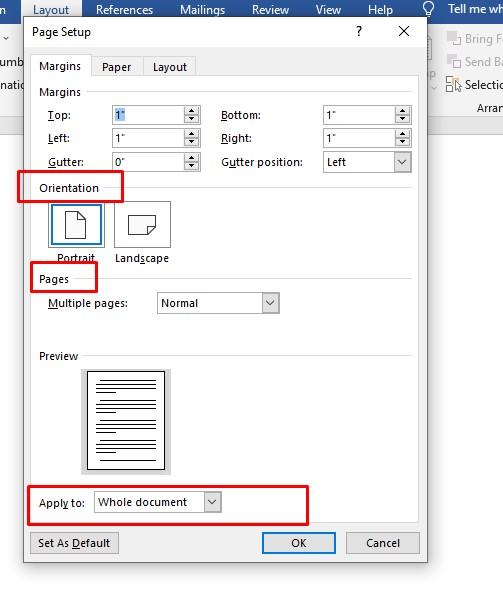
Tham khảo: Cách chia cột trong Word và một số thủ thuật hay ho khác
Cách căn lề trong Word bằng Options
Bước 1: Trước hết để căn chỉnh lề trong Word với cách này bạn cần điều chỉnh lại kích thước đo lề trong Word từ đơn vị inch sang cm.
Trong giao diện của Word bạn nhấn chọn File >> Chọn Options.
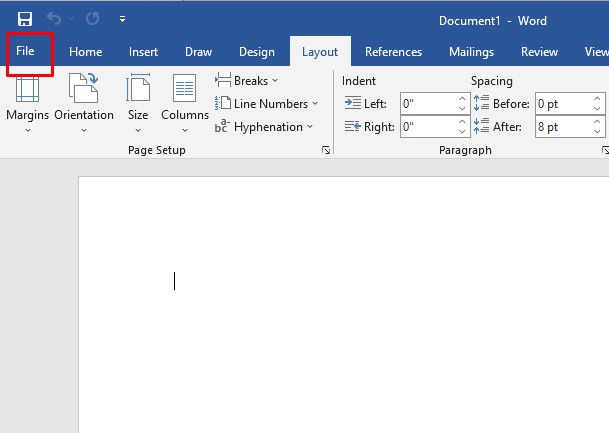
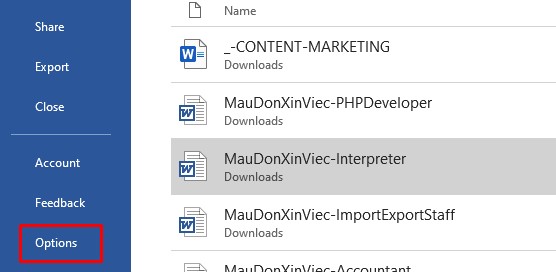
Bước 2: Trong mục Advanced nhìn sang bên phải tìm tới phần Display, tìm đến mục “Show measurements in units of” và chuyển sang đơn vị Centimeters >> Nhấn OK.
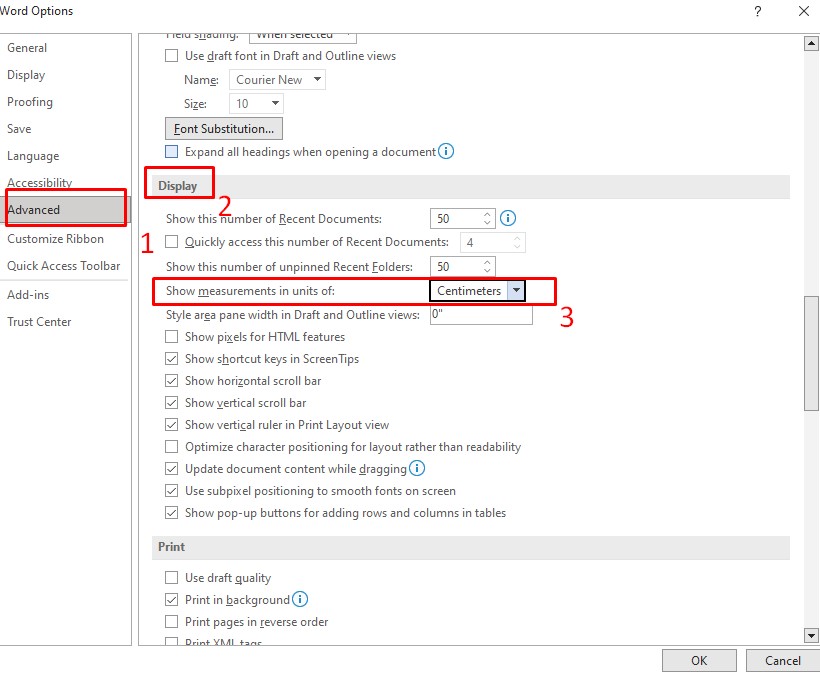
Bước 3: Trong giao diện chính của Word bạn nhấn chọn Layout trên thanh công cụ >> Nhấn chọn Margins >> Nhấn vào Custom Margins ở phía dưới cùng.
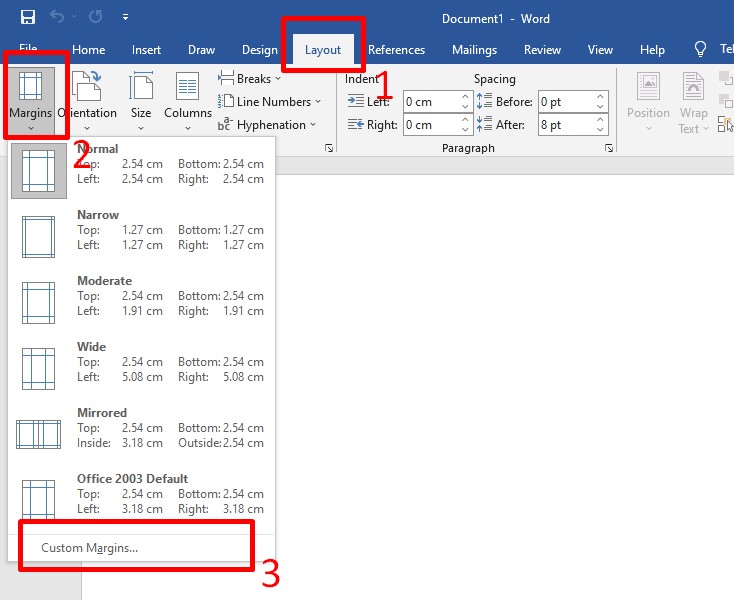
Bước 4: Lúc này Word sẽ hiển thị giao diện mà bạn có thể căn chỉnh lề. Tiến hành chỉnh sửa lại các thông số lề trên (Top), lề dưới (Bottom), lề trái (Left), lề phải (Right) theo ý muốn.
Thông thường số liệu căn lề chuẩn quy định như sau:
- Lề trên: Cách mép trên khổ giấy từ 20 – 25 mm (2 tới 2.5cm).
- Lề dưới: Cách mép dưới khổ giấy từ 20 – 25 mm (2 tới 2.5 cm) .
- Lề trái: Cách mép trái khổ giấy từ từ 30 – 35 mm (3 tới 3.5 cm).
- Lề phải: Cách mép phải khổ giấy từ 15 – 20 mm (1.5 tới 2 cm).
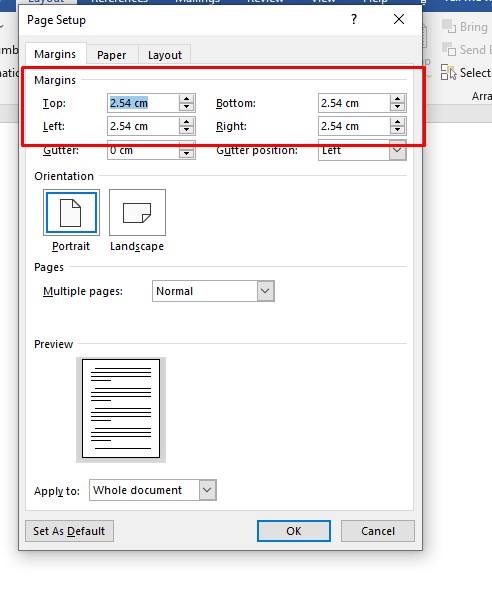
Để lấy số liệu này làm chuẩn trong Word, bạn nhấn chọn Set As Default, sau đó chọn Yes để hoàn tất việc thiết lập căn lề mặc định.
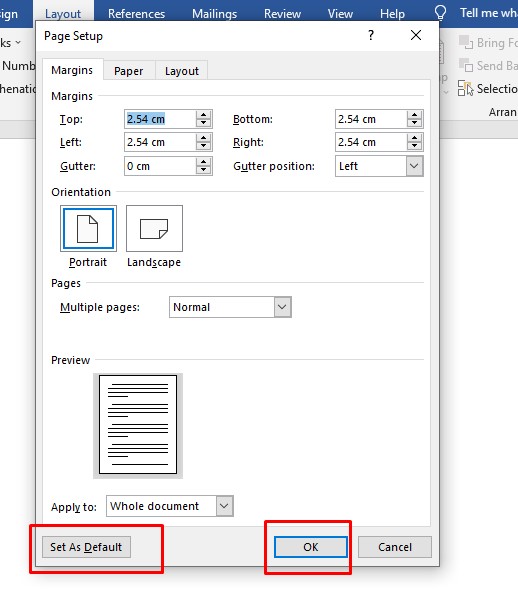
Cách chỉnh lề trong Word theo mẫu lề có sẵn
Microsoft Word có nhiều mẫu lề trang mặc định bạn có thể chọn cho văn bản của mình. Để căn lề chuẩn trong Word, bạn làm theo các bước sau:
Bước 1: Chọn tab Page Layout, sau đó chọn Margins.
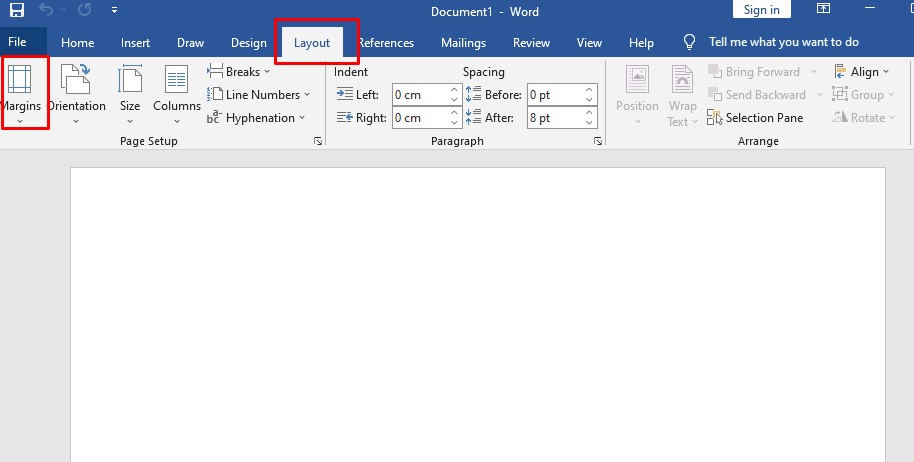
Bước 2: Khi menu cuộn mở ra, bạn có thể chọn một trong các cài đặt lề trang mặc định như sau:
- Normal: cài đặt lề trang mặc định với khoảng cách lề là 1 inch (2,5cm).
- Narrow: khoảng cách lề hẹp 1,27cm.
- Moderate: khoảng cách lề vừa phải với lề trên-dưới là 2,54cm và lề trái-phải là 1,91cm.
- Wide: khoảng cách lề rộng với lề trái phải là 5,08cm và lề trên-dưới là 2,54cm.
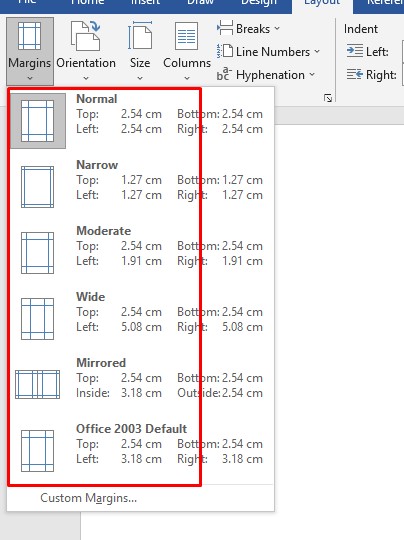
Bạn nhấn chuột vào kích thước lề bạn muốn và Word sẽ tự động áp dụng các kích thước lề bạn đã chọn vào văn bản và cả các trang văn bản mới.
Nếu bạn đã có cài đặt căn chỉnh lề trong Word trước đó, phần mềm Word sẽ lưu lại và hiển thị ở ngay đầu menu cuộn Margins dưới tên Last Custom Setting.
Hướng dẫn cách chọn khổ giấy chuẩn
Để lựa chọn khổ giấy đúng tiêu chuẩn, cần thực hiện theo các bước:
Bước 1: Chọn tab Layout, tại mục Page Setup chọn Size
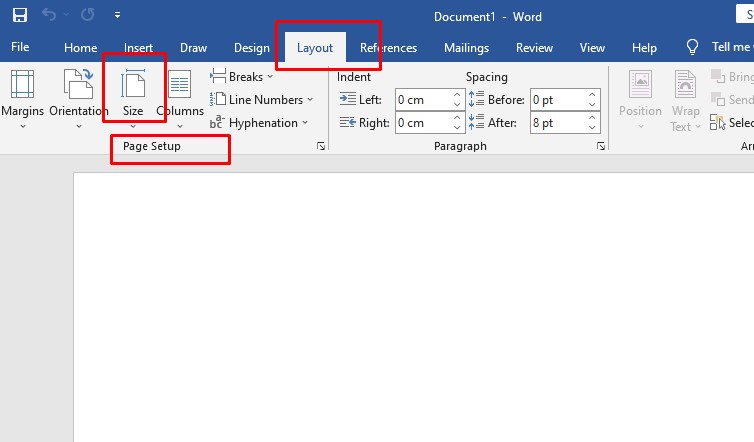
Bước 2: Chọn khổ giấy loại A4
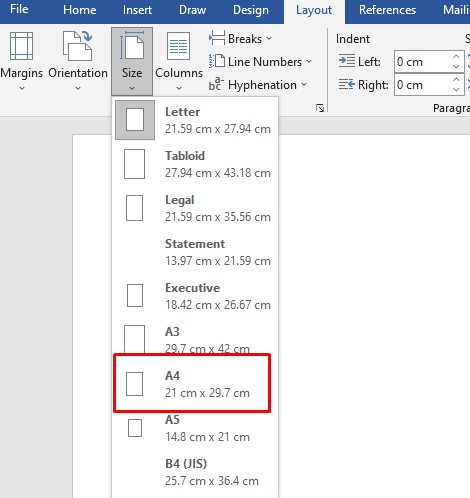
Trên đây là các cách căn lề trong Word dành cho những ai cần đến. Hi vọng bài viết hữu ích này của News.timviec sẽ giúp đỡ nhiều cho bạn khi sử dụng Microsoft Word.
Xem thêm: Hướng dẫn cách viết CV xin việc đúng chuẩn, chinh phục nhà tuyển dụng















